Visual Studio Abonelikleri Yönetici Portalı'nda lisans atama
Visual Studio abonelikleri yöneticisi olarak, tek tek kullanıcılara ve kullanıcı gruplarına abonelik atamak için yönetici portalını kullanabilirsiniz.
Kullanıcı grupları için abonelik atama seçenekleriniz vardır.
- Abonelikleri birer birer atayabilirsiniz.
- Ayrıca Toplu ekleme özelliğini kullanarak abone listelerini ve abonelik bilgilerini hızlı ve kolay bir şekilde karşıya yükleyebilirsiniz .
- Kuruluşunuz Microsoft Entra Id kullanıyorsa, kullanıcı gruplarına abonelik atamak için Microsoft Entra gruplarını kullanabilirsiniz.
Tek abone ekleme
Abonelik avantajlarına erişebilmesi için yeni bir kullanıcıya Visual Studio aboneliği atamayı öğrenmek için videoyu izleyin veya okumaya devam edin.
Tek bir Visual Studio abonesine lisans atamak için tablonun üst kısmında Ekle'yi ve ardından Bireysel abone'yi seçin.
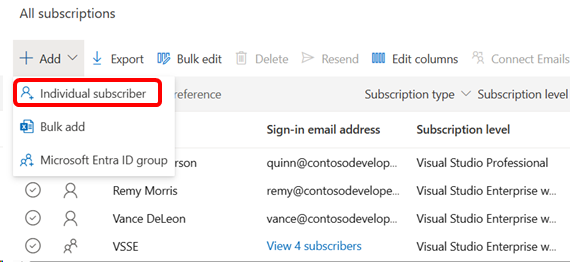
Açılır panel görüntülenir. Bilgileri yeni abonenin form alanlarına girin.
Kuruluşunuz Microsoft Entra Id kullanıyorsa, Microsoft Entra Id'de Ara kutusuna abonenin adını yazmak, ölçütlerinize uyan tüm Microsoft Entra grubu üyelerinin adlarını döndürür. Bu kişiyi seçtikten sonra oturum açma e-postası ve bildirim e-postası otomatik olarak doldurulur.
Abone kuruluşunuzda bulunamadıysa, Ad alanına abonenin adını girebilirsiniz.
Abonenizin oturum açmak için kullanmasını istediğiniz e-posta adresini girin. Ayrıca İletişim almak için farklı bir bildirim e-postası ekle bağlantısını seçebilir ve abonelerin ve yöneticilerin Microsoft'tan abonelikle ilgili önemli e-postaları alması için farklı bir bildirim e-posta adresi belirtebilirsiniz.
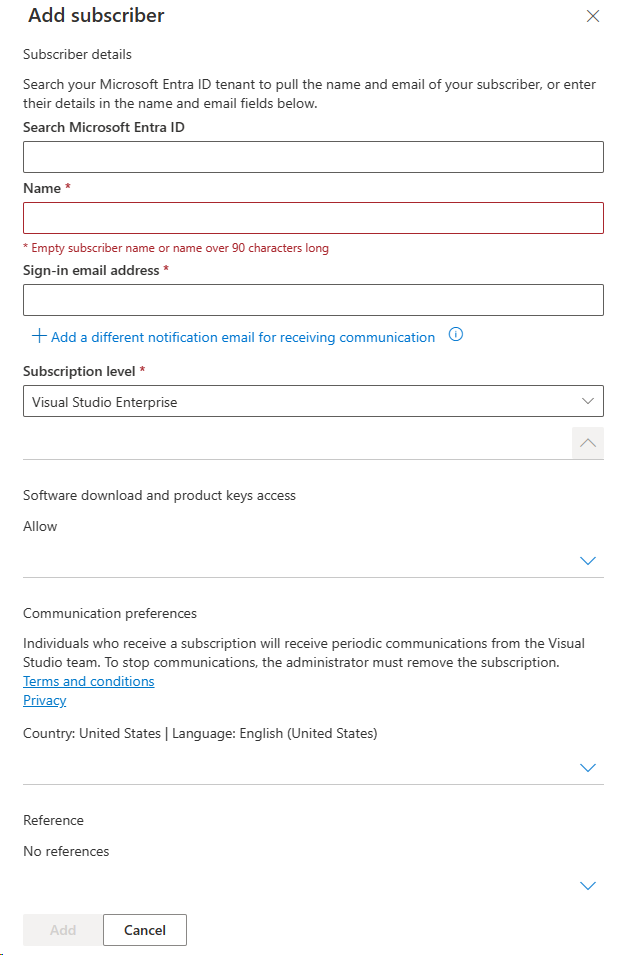
Not
Abone adı girdiğinizde Bir Microsoft Entra kiracısının üyelerinin görünür olması için yöneticinin kiracının bir üyesi olması gerekir.
Bu kullanıcıya atamak istediğiniz abonelik düzeyini seçin. (Liste yalnızca sözleşmenizin bir parçası olarak satın alınan abonelik düzeylerini içerir.)
Bu abonenin Visual Studio Abonelikleri Portalı'nda oturum açtıklarında yazılım indirmelerine erişmesini istiyorsanız İndirme Ayarlar bölümünde indirmeler iki durumlu düğmesini etkinleştirdiğinizden emin olun. İndirmeleri devre dışı bırakmayı seçerseniz, kullanıcının yazılım indirmelerine veya ürün anahtarlarına erişimi yoktur. Abone, aboneye dahil olan diğer tüm avantajlara erişmeye devam ediyor.
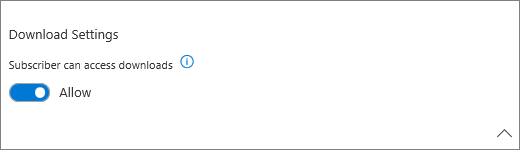
Aboneliğe kendi başvuru notlarınızı eklemek isterseniz, bunu Başvuru ekle bölümünden yapabilirsiniz.

Seçenekleri belirleyip abone için veri girmeyi bitirdiğinizde Abone Ekle açılır penceresinin alt kısmındaki Ekle'yi seçin.

Neden farklı bir bildirim e-posta adresi kullanmalısınız?
Bazı kuruluşlar, diğer etki alanlarından gelen e-postaları engellemek için e-posta hizmetlerini ayarlar. Gelen e-postaların engellenmesi, abonelerin ve yöneticilerin önemli iletişimleri kaçırdığı anlamına gelir:
- Aboneler, abonelik atandığında bildirim almaz. Ayrıca eklenen avantajlardan bazılarını etkinleştiremeyebilirler.
- GitHub Enterprise ile Visual Studio abonelikleri atayan aboneler, GitHub kuruluşunuza katılma davetini almaz. GitHub kuruluşunuza erişim elde etmek için e-postayla gönderilen daveti kabul etmesi gerektiğinden GitHub'a erişemezler.
- Yönetici sözleşmeye eklendiklerinde bildirim alınmaz. Abonelikleri yönetme şeklini etkileyen özellik değişiklikleri için aylık yönetici bildirimleri veya bildirim almazlar.
Bildirim e-posta adresi kullanmak, abonelerinizin oturum açma e-posta adreslerini değiştirmeden abonelikleri hakkında önemli iletişimler almasına izin vermenizi sağlar.
Atama e-postalarını yeniden gönderme
Abone ekledikten sonra, yeni aboneye otomatik olarak ek yönergeler içeren bir atama e-postası gönderilir. İstediğiniz zaman aboneyi seçip üstteki menüden Yeniden Gönder düğmesini seçerek ödev e-postasını yeniden gönderebilirsiniz. E-postaları birden çok kullanıcıya yeniden göndermek için aboneleri seçerken Ctrl tuşunu basılı tutun. Yeniden Gönder düğmesini seçtiğinizde, bu abonelere yeniden göndermek istediğinizi onaylamanızı isteyen bir iletişim kutusu görürsünüz.
Kaynaklar
Yardıma mı ihtiyacınız var? Abonelik desteğine başvurun.
Ayrıca bkz.
- Visual Studio belgeleri
- Azure DevOps Services belgeleri
- Azure belgeleri
- Microsoft 365 belgeleri
- Microsoft Entra belgeleri
Sonraki adımlar
Eklenecek çok sayıda kullanıcınız mı var? Birden çok aboneye abonelik atamayı öğrenin.